Geração de Mapeamento Personalizado
A Interface do Usuário de Automação de TAR e Saldo do Livro Contábil de Automação de TAR permitem que você mapeie dados de provisão para as novas contas adicionadas (ou seja, colunas) que representam a estrutura de contas do razão geral da empresa para impostos. Durante o mapeamento dos dados, você deverá definir a conta TARF (ou seja, a coluna) e o movimento (ou seja, a linha) para mapear os dados.
A Interface do Usuário de Automação TAR e Saldo do Livro Contábil de Automação de TAR permitem que mais de uma conta seja exibida ao mesmo tempo durante o processo de mapeamento. Isso permite que o usuário mapeie ambos os lados do lançamento. Por exemplo, você pode exibir a despesa fiscal atual e os detalhes dos valores fiscais a pagar na mesma interface do usuário. Esse recurso é útil durante o mapeamento de dados com base na provisão.
Para selecionar as Contas de Origem apropriadas (Nacionais ou Regionais), escolha pelo menos uma opção. Para cada conta selecionada, role a página para a direita. Você verá o mesmo conjunto de colunas.
Para adicionar contas detalhadas:
- Na Homepage, clique em Aplicativo e em Configuração.
- Na tela Configurar, selecione Automação de TAR.
A interface do usuário estará vazia na primeira vez que for exibida.
Nota:
Para trabalhar no Saldo Contábil de Automação de TAR, você deve selecionar a guia Saldo Contábil de Automação de TAR na tela Automação TAR. Consulte Geração de Mapeamento Padrão - Na Interface do Usuário para Automação de TAR, selecione o POV necessário:
- Dimensão Conta - você pode escolher várias contas para o PDV.
Nota:
Apesar de não haver limite para o número de contas que podem ser selecionadas, quanto mais contas você escolher, maior o impacto no tempo de processamento. - Dimensões Cenário, Ano e Período - você só pode selecionar um membro para cada uma delas.
As seleções de PDV são validadas, e erros serão exibidos se as seguintes condições existirem:
- Se o membro selecionado não for filho de Contas TARF
- Se o membro selecionado não for um membro base
- Se o membro selecionado tiver uma função adicionada
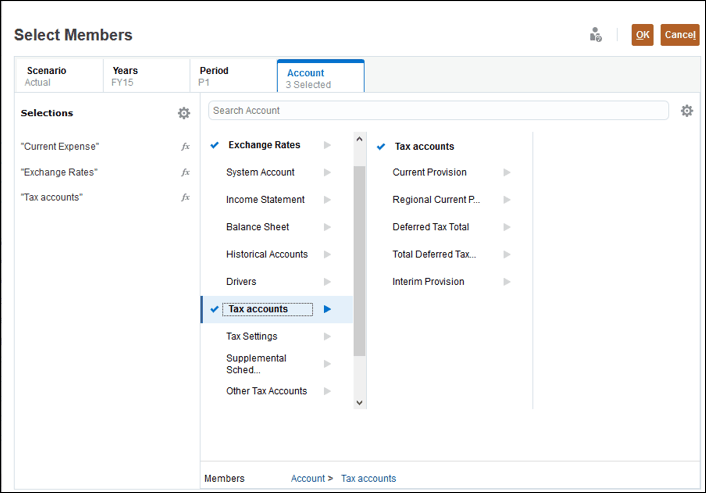
- Dimensão Conta - você pode escolher várias contas para o PDV.
- Clique na célula de cada campo obrigatório para abrir o Seletor de Membro e selecione os membros apropriados para cada coluna:
Tabela 29-1 Campos da Automação de TAR e Saldo Contábil de Automação de TAR
Mapeamento Nome da Coluna Descrição Obrigatório Sem Jurisdição Conta de origem Nacional Selecione o nome de cada Membro da conta de origem Nacional. A conta de origem Nacional deve ser selecionada para execução da consolidação S Excluir Conta Nacional Selecione o nome do membro da conta detalhada que deve ser excluída da conta pai Nacional no formulário TAR para balancear as entradas durante a consolidação. N Contas Regionais Conta de Origem Regional Selecione o nome de cada Membro de cada conta de origem Regional. As contas de origem Regional devem ser selecionadas para execução da consolidação S Excluir Conta Regional Selecione o nome do membro da conta detalhada que deve ser excluída da conta pai Regional no formulário TAR para balancear as entradas durante a consolidação. N Nacional/Regional Origem de Dados Selecione o nome do membro da Origem de Dados. S Nacional/Regional Movimentação Selecione o nome do membro da origem Movimento. S Nacional/Regional Intercompanhia Selecione o nome do membro da origem Intercompany. Nota:
Isso é aplicável apenas para Saldo Contábil TAR e não para Automação TAR.N Nacional/Regional Alternar Sinal Clique na caixa de seleção Alternar Sinal caso o sinal dos dados originados da provisão atual seja +/positivo e você queira alternar o sinal para -/negativo de modo a contabilizar o lado do balanço patrimonial da entrada.
Desmarque a caixa de seleção Alternar Sinal caso o sinal dos dados originados da provisão atual seja +/positivo e você queira alternar o sinal para -/negativo de modo a contabilizar o lado do balanço patrimonial da entrada.
N O valor padrão é Não.
- Clique em Salvar. Role a tela para a direita e veja as colunas obrigatórias para cada Conta selecionada.
As células são validadas, e as linhas com erros de Validação serão destacadas da seguinte forma:
- Para Mapeamento Nacional, os campos Origem de Dados e Movimento serão obrigatórios se a Conta de Origem Nacional estiver selecionada.
- Para Mapeamento Regional, os campos Origem de Dados e Movimento serão obrigatórios se a Conta de Origem Regional estiver selecionada.
Mapeamento Personalizado para a Automação de TAR
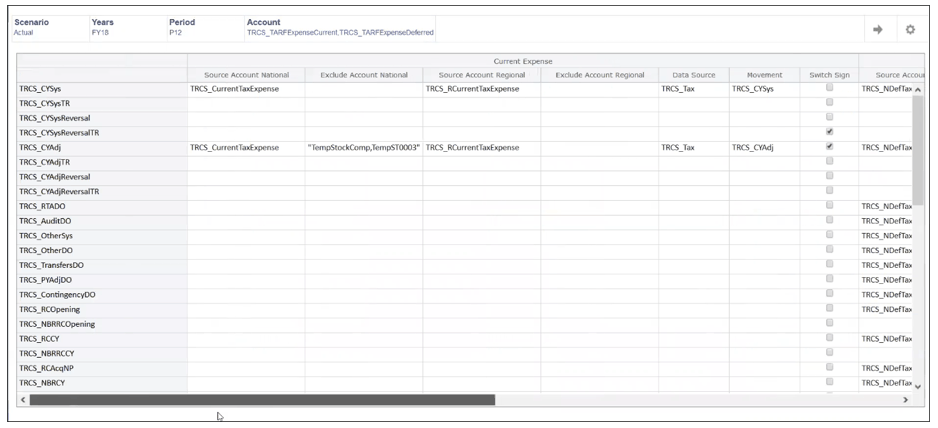
Mapeamento Personalizado para Saldo Contábil de Automação TAR
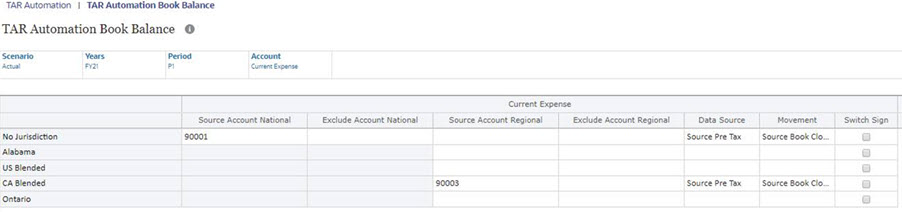
Nota:
Se você estiver usando o formulário Automação de TAR ou Saldo Contábil de Automação de TAR na biblioteca para gerar o Mapeamento Personalizado, ele suportará apenas nomes de membros. - Clique em Salvar.
- Na Home Page, selecione Provisão de Impostos Nacional ou Provisão de Impostos Regional, em seguida, Pacote e clique em TAR ou Reginal de TAR.
- Em Ações, selecione Consolidar. Os detalhes dos movimentos são exibidos.